Mac 上搭建基于Github的博客
2016年的时候,自己用阿里云买了一个服务器,和一个域名,然后利用他给的脚本,自己在阿里云linux上搭建了一个基于wordpress的博客,但是,这个阿里云学生机,每个月要签到,才有优惠价,所以,由于老是忘记,就没续费了。
2017年4月16号开始,准备写点东西,平时学习,要不然以后又忘记了。今天先记一下我用mac搭建这个博客的详细步骤。
前期准备
1.安装Hexo,这个就不介绍了,自己可以去官网看一看。
2.安装Node.js。一路安装即可。
3.安装GIt,xcode自带Git
正式开始
打开终端,执行如下命令
$ sudo nom install -g hexo'''$ sudo nom install -g hexo
初始化你的博客
用终端cd到你选定放你的博客的目录,然后执行命令如下:
$ hexo init blog$ hexo init blog
其中,blog 是你建立博客文件夹的名称,他会自动创建一个 blog的文件夹
然后 cd 到 blog文件夹下,执行:
1 | $ npm install |
执行如下命令,开启hexo服务器:
1 | $ hexo s |
然后,不出意外的话,你打开你的浏览器,输入网址,http://localhost:4000,就可以看到如下页面:
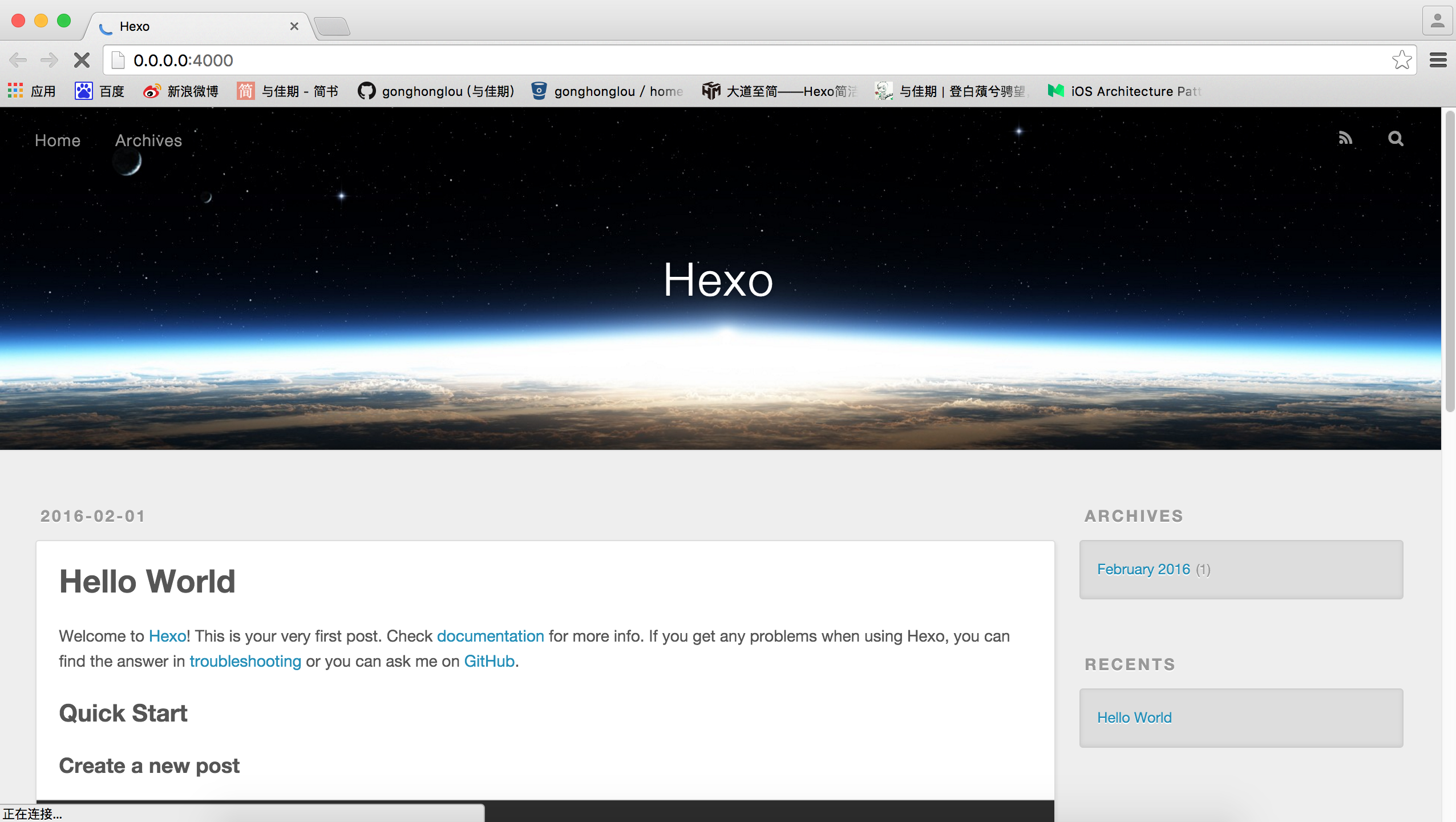
好了,至此,我们本地博客已经搭好了,然后我们即将把我们的博客推送到互联网上。
GIthub配置
在Github上 新建仓库,
名字格式为用户名.github.io

在本地的blog文件夹中,打开_config.yml
打开后,到最后一行修改deploy:
1 | deploy: |
repository: 在这里 :

注意:_config.yml里 配置的时候 在:后面有一个空格。
然后在blog文件夹下生成静态页面:
1 | $ hexo g |
如果出错,请执行这条命令
1 | $ npm install hexo-deployer-git --save |
在执行
1 | $ hexo g |
然后执行
1 | $ hexo d |
此时要注意,如果你本地没有关联你的github账号,他会让你输入账号和密码,才可以。
如果你执行此命令,你没关联过你的github账号,但是也没提示你输入,那就说明, 你的_config.yml文件配置的有问题,仔细检查,比如我喜欢自己手打,就打错了一个字符。
为本地配置github
这样可以免除你每次hexo d 都要输入账号和密码的问题
1.生成ssh key
把代码里的邮箱换成自己的
1 | $ ssh-keygen -t rsa -C "your_email@example.com" |
然后在终端 执行如下命令
1 | vim ~/.ssh/id_rsa.pub |
然后把里面的内容复制
进入你的网页端 github—>Settings—>SSH keys —>add SSH key :
任意取个名字,然后复制进去保存就行。
发布文章
终端cd 到blog文件夹下,执行命令,新建文章
1 | hexo new "name" |
然后他会把蚊帐的文件放在 /blog/source/_posts下,你可以用你的markdown编辑器编辑文章,然后保存
完成之后,
使用
1 | hexo g |
不出错,等两分钟,你就可以输入你的网址进入你的博客了

你还可以去HEXO官网主题页选择你感兴趣的主题进行安装
如果觉得域名不好看,你可以去买一个域名,然后在你的主题下的source文件夹内新建一个文件叫做CNAME,里面写上你的域名
然后在hexo g hexo d 一般会等一会,不要着急
注:参照地址更多功能请移步
在写mrkdown 插入图片的时候发现了一个 好的网站,直接把图片上传上去,就可以获得网址
记:CNAME 文件应该存放在 本主题所在的source文件夹中。
安装主题后,有两个文件,一个是 主目录的 _config.yml 一个是主题里的 /theme/主题/_config.yml 需要一些配置,才能改变主页上的某些东西。 得兼顾一下